iPhone을 활성화하려면 업데이트를 수정하는 8가지 방법이 필요합니다.
게시 됨: 2022-08-04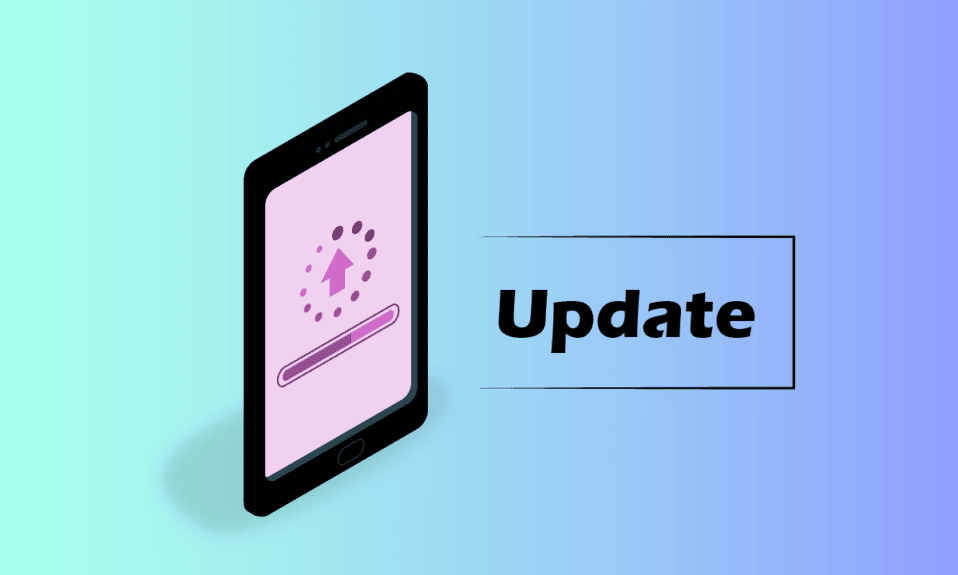
업데이트는 스마트폰에서 피할 수 없는 부분입니다. 업데이트는 휴대폰의 운영 체제를 업그레이드할 뿐만 아니라 보안 시스템을 개선하고 스마트폰을 매우 쉽게 사용할 수 있는 새로운 기능을 도입합니다. iPhone 사용자는 정기적인 iOS 업데이트를 받지만 이러한 업데이트에는 때때로 iPhone 사용을 중지하는 오류가 발생합니다. 당신이 같은 문제를 다루는 사람이라면 답을 찾을 수 있는 올바른 위치에 왔습니다. iPhone 문제를 활성화하는 데 필요한 업데이트에 대한 수정 사항에 대해 알려주는 유용한 가이드를 제공합니다. 따라서 업데이트가 필요한 iPhone을 활성화할 수 없는 원인과 해결 방법을 먼저 알아보겠습니다.

내용물
- iPhone을 활성화하려면 업데이트를 수정하는 방법이 필요합니다
- 방법 1: Apple 상태 페이지 방문
- 방법 2: SIM 카드 다시 삽입
- 방법 3: iPhone 재시동
- 방법 4: 네트워크 연결 문제 해결
- 방법 5: iPhone이 잠겨 있는지 확인
- 방법 6: iTunes를 통해 iPhone 활성화
- 방법 7: 복구 모드 사용
- 방법 8: Apple 지원에 문의
iPhone을 활성화하려면 업데이트를 수정하는 방법이 필요합니다
업데이트 후 iPhone 문제를 활성화할 수 없는 이유는 한 가지가 아니라 여러 가지입니다. 아래에 언급된 요점에서 간략하게 논의해 보겠습니다.
- iPhone에서 지원하지 않는 SIM 카드 또는 SIM 카드를 잘못 삽입했습니다.
- 네트워크 불안정 또는 iPhone이 네트워크에 연결할 수 없는 경우
- 혼잡 또는 혼잡한 네트워크로 인한 활성화 불가능
- 활성화 잠금이 비활성화되지 않았습니다.
- 장치의 인터넷 연결 문제
- iPhone의 iTunes 확인 실패
- 이전 사용자가 장치를 잠갔습니다.
iPhone 100을 활성화할 수 없음 문제를 해결하는 방법을 찾는 사용자를 위해 간단하고 효과적인 완벽한 솔루션이 있으므로 먼저 시작하겠습니다.
참고: 스마트폰에는 동일한 설정 옵션이 없고 제조업체마다 다르기 때문에 변경하기 전에 올바른 설정을 확인하십시오. 다음 단계는 iPhone 13 에서 수행되었습니다.
방법 1: Apple 상태 페이지 방문
iPhone을 활성화할 수 없는 업데이트가 필요한 문제를 해결하기 위해 가장 먼저 할 수 있는 일은 공식 Apple 상태 페이지를 확인하여 Apple 서버가 문제의 배후에 있는지 확인하는 것입니다. 서버가 다운되면 iPhone을 활성화할 수 없는 원인이 될 수 있습니다. 이 경우 서버가 덜 바쁠 때까지 기다리십시오.
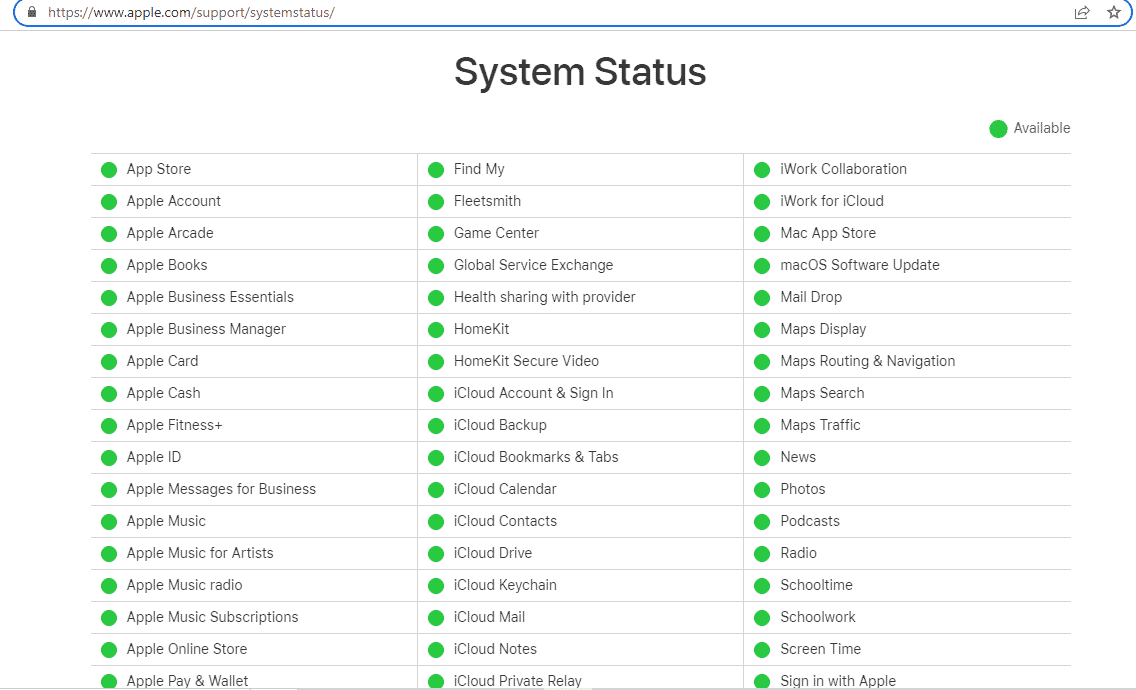
방법 2: SIM 카드 다시 삽입
위에서 언급한 서버 확인 방법이 효과가 없다면 문제를 해결하는 또 다른 간단한 방법은 iPhone에 SIM 카드를 다시 삽입하는 것입니다. SIM 카드가 슬롯에 제대로 삽입되지 않았을 수 있으므로 다음 단계에 따라 먼저 올바르게 삽입하십시오.
1. iPhone 에서 SIM 트레이 를 찾아 구멍에 핀을 삽입 하여 트레이를 엽니다.
2. 트레이에서 SIM 카드 를 꺼냅니다.

3. 이제 SIM 카드를 다시 올바르게 삽입 하고 전화기 내부의 트레이를 다시 밀어 넣습니다.
4. 그런 다음 iPhone을 켜서 iPhone 100을 활성화할 수 없음 오류가 해결되었는지 확인합니다.
또한 읽기: iPhone에서 누군가의 위치를 확인하는 방법
방법 3: iPhone 재시동
여전히 iPhone 100을 활성화할 수 없는 경우 적용할 다음 방법은 iPhone을 다시 시작하는 것입니다. 이것은 iPhone 모드에 따라 다른 방식으로 수행할 수 있습니다. 이 단계는 일반적으로 iPhone에 사소한 결함, 버그 또는 충돌이 있는 경우에 사용됩니다. 따라서 iPhone을 다시 시작하려면 아래 단계를 시도하십시오.
1. iPhone의 전원 및 볼륨 업/다운 버튼을 길게 누릅니다.
2. 그런 다음 밀어서 iPhone의 전원을 끕니다 .
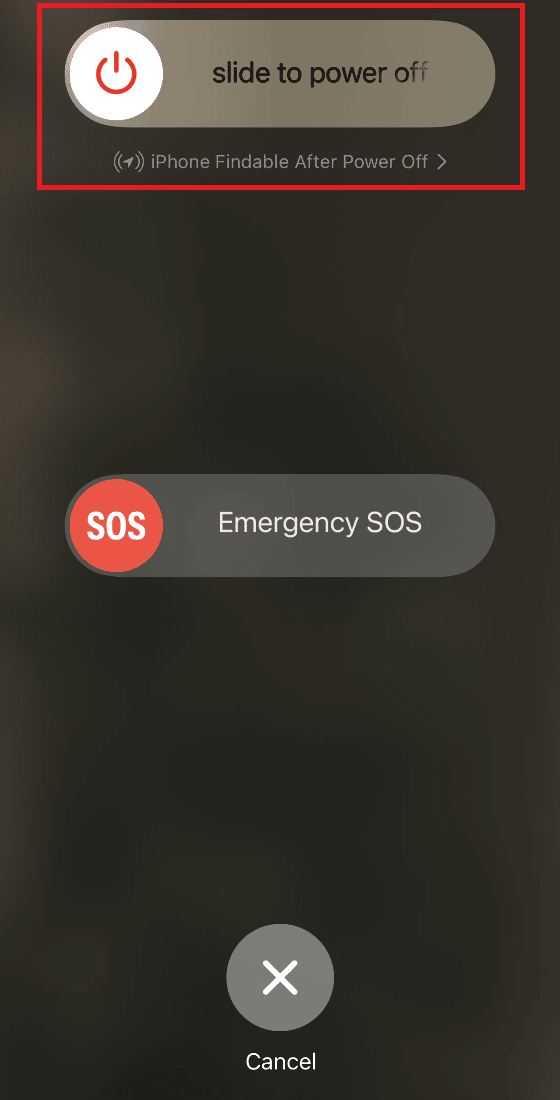
3. iPhone이 꺼지면 iPhone의 전원 버튼 을 눌러 다시 켭니다.
iPhone 모드가 다른 경우 Apple 공식 웹사이트 에서 iPhone을 강제로 재시동하는 방법을 확인할 수 있습니다.
방법 4: 네트워크 연결 문제 해결
iPhone을 활성화할 수 없는 문제에 직면하지 않도록 하는 또 다른 방법은 네트워크 연결을 확인하는 것입니다. 네트워크가 iPhone이 일부 포트에서 작동하지 못하도록 차단하는 경우 해당 문제에 직면할 수 있습니다.
1. iPhone에서 설정 을 엽니다.
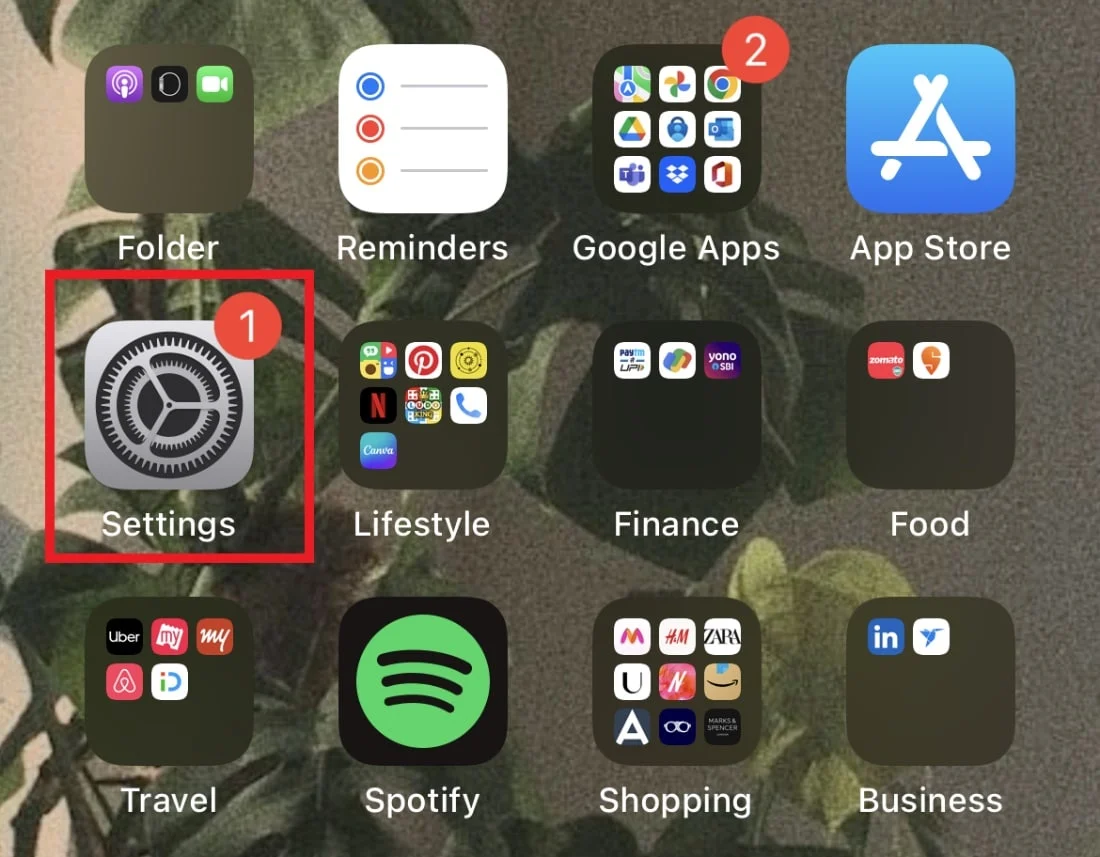
2. Wi-Fi 를 탭합니다.
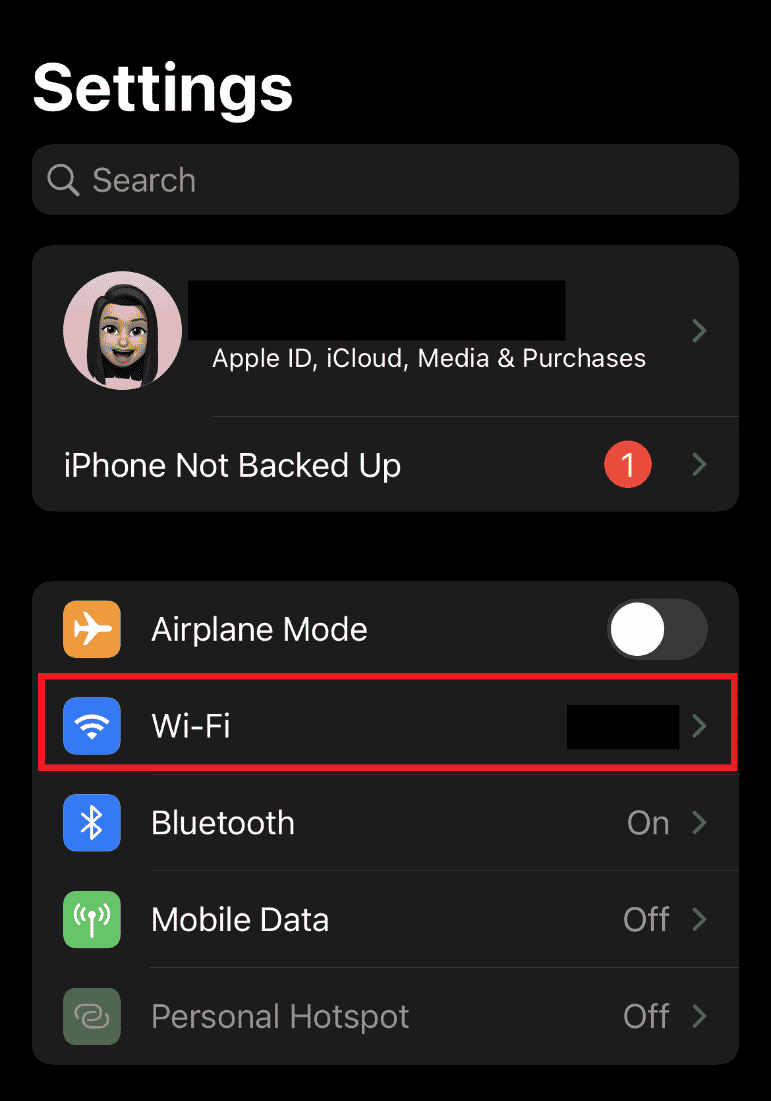
3. 그런 다음 네트워크에서 새 연결 을 탭합니다 .

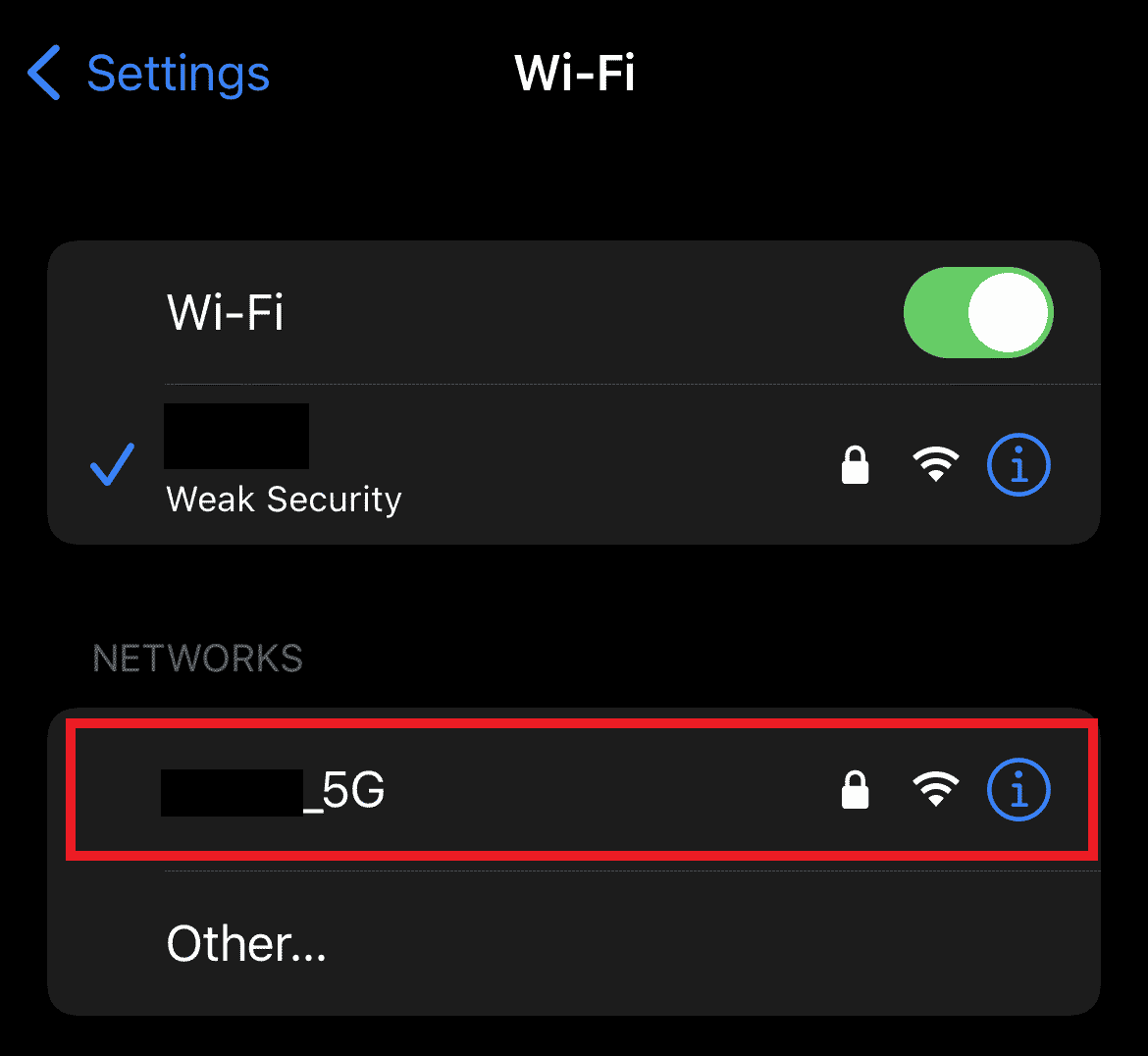
4. 새롭고 안정적인 연결에 연결하면 iPhone 활동을 복원하는 데 도움이 되며 iPhone을 활성화할 수 없는 문제를 해결하는 데 도움이 됩니다. 업데이트가 필요합니다.
또한 읽기: iPhone에서 화면을 분할하는 방법
방법 5: iPhone이 잠겨 있는지 확인
위의 방법을 시도했지만 어떤 식으로든 도움이 되지 않았고 여전히 iPhone을 활성화할 수 없는 문제로 어려움을 겪고 있다면 업데이트가 필요합니다. 그러면 iPhone이 잠겨 있을 수 있습니다. 최근에 누군가로부터 iPhone을 구입했다면 활성화 잠금이 켜져 있을 확률이 상당히 높기 때문에 확인하는 것이 중요합니다. 그렇지 않은지 확인하려면 내 전화가 잠금 해제되어 있는지 어떻게 알 수 있나요에 대한 가이드를 확인하세요.

방법 6: iTunes를 통해 iPhone 활성화
위에 제공된 방법을 통해 iPhone을 활성화하는 데 여전히 어려움을 겪고 있다면 iTunes를 통해 iPhone을 다시 활성화하고 iPhone 문제를 활성화하기 위해 업데이트가 필요한 문제를 해결해야 합니다. SIM 카드가 없더라도 iTunes를 사용하여 iPhone을 활성화할 수 있습니다.
참고 : 컴퓨터에 업데이트된 버전의 iTunes가 있는지 확인하십시오.
1. iPhone 을 PC 에 연결합니다.
2. iTunes 를 실행하고 iPhone 을 찾습니다.
3. iTunes가 iPhone을 감지하면 활성화가 시작됩니다 .

4. 그렇지 않은 경우 iTunes 인터페이스 왼쪽에 있는 iPhone 활성화 옵션을 클릭합니다.
5. Apple ID 와 암호 로 로그인하여 활성화 프로세스를 완료합니다.
또한 읽기 : Windows PC를 사용하여 iPhone을 제어하는 방법
방법 7: 복구 모드 사용
iPhone에서 복구 모드를 사용하는 것은 iPhone 오류를 활성화하는 데 필요한 업데이트를 도와줄 수 있는 또 다른 방법입니다. 복구 모드는 iPhone에서 문제를 일으킬 수 있는 가능성을 배제합니다.
참고 : 아래 단계를 수행하기 전에 iPhone 데이터를 백업하고 최신 버전의 iTunes를 사용하십시오.
1. iPhone 을 PC/노트북 에 연결합니다.
2. 시스템에서 iTunes 앱 을 엽니다.
3. iTunes가 iPhone을 감지하면 장비를 재시동합니다 .
4. 복구 모드로 이동하여 이제 업데이트 옵션을 선택하고 화면의 지시를 따릅니다.
공식 Apple 웹사이트 에서 iPhone을 복구 모드로 전환하는 방법에 대해 자세히 알아볼 수 있습니다.
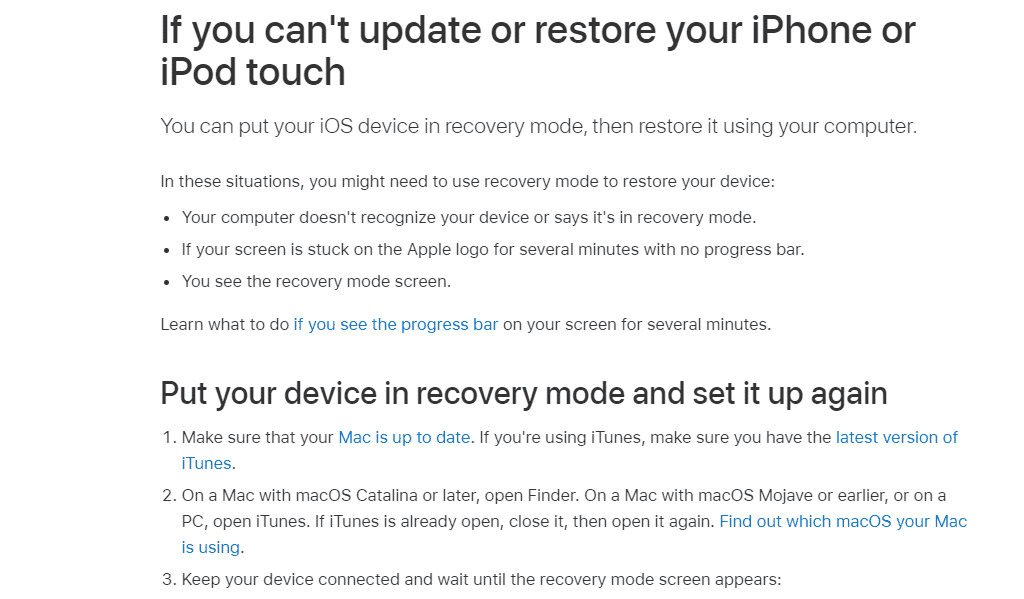
또한 읽기 : 내 iPhone 찾기가 위치를 찾을 수 없다고 말하게 하는 방법
방법 8: Apple 지원에 문의
복구 모드가 iPhone 문제를 활성화하는 데 필요한 업데이트를 해결하는 데 도움이 되지 않으면 담당자에게 도움을 요청해야 합니다. 이러한 경우 Apple 지원 팀은 문제를 쉽게 이해하고 전문적으로 해결하는 데 많은 도움을 줍니다.
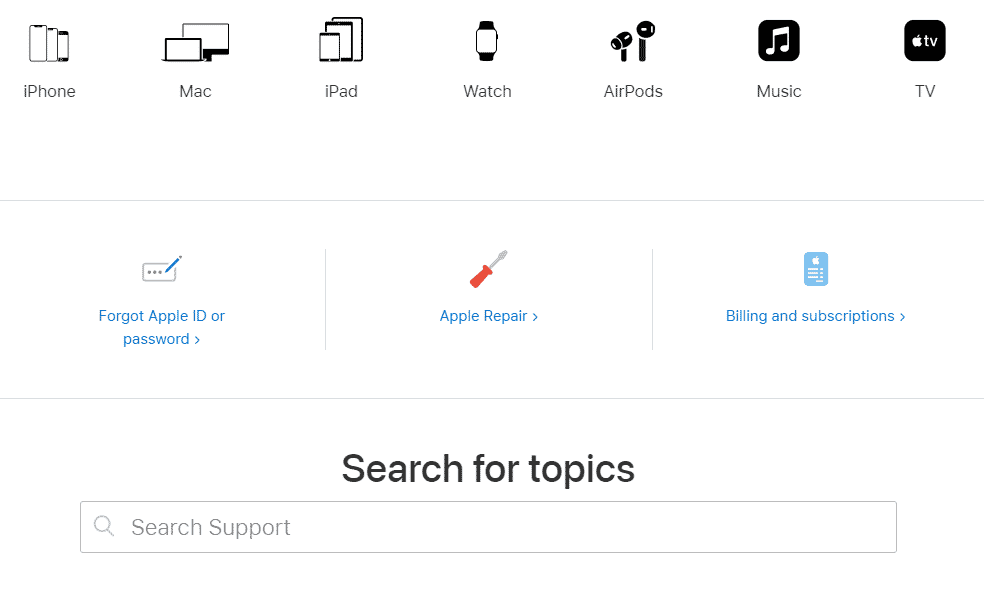
자주 묻는 질문(FAQ)
Q1. iPhone을 업데이트하여 활성화하려면 어떻게 해야 합니까?
앤. iPhone을 iTunes 에 연결하여 활성화하도록 업데이트할 수 있습니다. iTunes에서 기기를 감지하면 업데이트를 설치하라는 메시지가 표시됩니다.
Q2. iPhone을 활성화하는 데 보통 얼마나 걸립니까?
앤. iPhone을 활성화하는 데 일반적으로 약 2-3분이 걸립니다. 그보다 오래 걸리는 경우 Apple Care에 문의해야 할 수 있습니다.
Q3. iPhone 활성화에 시간이 오래 걸리는 이유는 무엇입니까?
앤. iPhone이 활성화되는 데 오랜 시간이 걸리는 경우 SIM 카드 에 결함이 있기 때문일 수 있습니다. 이러한 경우 SIM 카드를 변경하거나 이동통신사에서 새 SIM 카드를 구입하는 것이 좋습니다.
Q4. iPhone 오류를 활성화하는 데 필요한 업데이트가 계속 표시되는 이유는 무엇입니까?
앤. iPhone을 활성화하려면 업데이트가 필요하다는 오류가 표시되는 데에는 약한 인터넷 연결 , iPhone을 감지하지 못하는 iTunes의 결함 , 부적절하게 배치된 SIM 카드 , 트래픽으로 인해 사용할 수 없는 서버 , iPhone이 잠겨 있는 경우 등 여러 가지 이유가 있습니다. 이전 사용자에 의해.
Q5. iPhone 활성화를 강제할 수 있습니까?
앤. 예 , 위의 방법 3에 잘 설명된 수동으로 iPhone을 끄면 iPhone을 강제로 활성화할 수 있습니다.
추천:
- 펌웨어 운영 체제 또는 UEFI 드라이버에서 시스템에서 발견된 무단 변경 수정
- Apple ID에서 신용 카드를 제거하는 방법
- iOS에 GarageBand를 설치할 수 없는 문제 수정
- iPhone에서 다운로드는 어디로 이동합니까?
iPhone 문제를 활성화하는 데 필요한 업데이트를 수정하는 데 가이드가 가능한 모든 방법으로 도움이 되었기를 바랍니다. 그렇다면 어떤 방법이 가장 유익한지 알려주십시오. 질문이나 우리에게 전달할 귀중한 제안이 있는 경우 아래 의견 섹션에 남겨주세요.
